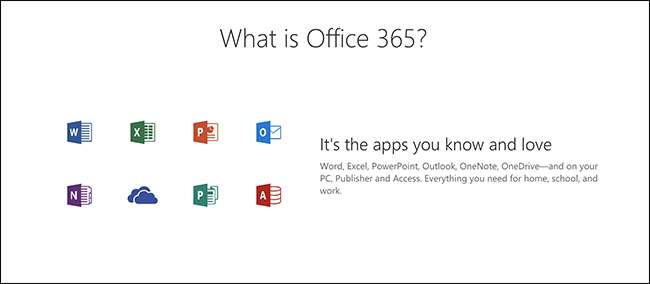
Wenn Sie ein Abonnement für Office 365 kaufen, erhalten Sie Clientanwendungen zum Herunterladen und Ausführen auf Ihrem Computer sowie verschiedene Webanwendungen, die in Ihrem Browser ausgeführt werden. Welche Anwendungen erhalten Sie standardmäßig und wie greifen Sie darauf zu?
Wenn Sie Office 365 abonnieren, können Sie die Desktop-Versionen aller regulären Office-Apps herunterladen, die Sie kennen und (vielleicht) lieben - Word, Excel usw. Sie erhalten auch Zugriff auf die Online-Versionen dieser Apps. Solange Sie Ihre Dokumente in OneDrive speichern, können Sie nahtlos zwischen der Desktop- und der Online-Version wechseln. Darüber hinaus erhalten Sie Zugriff auf mehrere reine Online-Apps. Es ist jedoch weniger verwirrend als es sich anhört.
Hinweis: Die hier beschriebenen Apps werden mit Office 365 (auch bekannt als) bereitgestellt Schnauben ) zum Zeitpunkt des Schreibens. Microsoft könnte - und wird es mit ziemlicher Sicherheit - dies im Laufe der Zeit ändern. Überprüfen Sie dies, bevor Sie sich anmelden.
Herkömmliche Desktop-Client-Apps, die Sie herunterladen können
Mit Office 365 können Sie auf dieselben Desktop-Apps zugreifen, mit denen Sie vertraut sind. Mit einem Office 365-Abonnement (im Gegensatz zur eigenständigen unbefristeten Lizenz) können Sie diese Desktop-Apps auf mehreren Computern installieren, auch unter Windows und MacOS.
Mit Ihrem Office 365-Abonnement erhalten Sie beim Herunterladen der Standard-Office-Suite die folgenden Desktop-Apps:
- Outlook: Der ehrwürdige E-Mail-Client von Microsoft
- Wort: Leistungsstarke Textverarbeitung
- Excel: Für Tabellenkalkulationen und Datenanalysen
- PowerPoint: Für Diashow-Präsentationen
- Eine Fahrt: Während OneDrive selbst kostenlos ist, enthält ein Office 365-Abonnement zusätzlich eine TB Cloud-Speicher
- Eine Note: Eine Notiz-App, von der wir sind ziemlich gern , die auch kostenlos mit Windows 10 kommt
- Skype: Für VOIP und Videoanrufe
- Herausgeber: Eine einfache Desktop Publishing App
- Zugriff: Zur einfachen Erstellung und Verwaltung von Datenbanken
Wenn Sie Office bereits verwendet haben, sind Sie mit den meisten dieser Anwendungen vertraut, auch wenn Sie einige davon nicht verwendet haben.
Neue Webanwendungen, auf die Sie zugreifen können
Für alle, die neu in Office 365 sind, sind Sie möglicherweise nicht mit den Webanwendungen vertraut, die mit Ihrem Abonnement geliefert werden. Einige von ihnen sind zur kostenlosen Nutzung verfügbar Auch ohne ein Office 365-Abonnement, für einige ist jedoch ein Abonnement erforderlich. Wir werden in der folgenden Liste vermerken, welche welche sind.
Nur weil es kostenlose Versionen gibt, bedeutet dies nicht, dass sie genauso funktionieren, wie wenn Sie sie als Teil eines Office 365-Abonnements verwenden. Während die Funktionalität normalerweise dieselbe ist, sind die O365-Apps enger miteinander verbunden, sodass Sie einige bessere Optionen zwischen den Apps und eine bessere Synchronisierung erhalten.
Diese Web-Apps verwenden OneDrive auch zum Speichern. Das bedeutet, dass alles, was Sie erstellen oder bearbeiten, automatisch in Ihrem OneDrive gespeichert wird. Dies bedeutet, dass Sie Office 365 von jedem Computer weltweit mit nur einem Browser verwenden und auf alle Ihre OneDrive-Dateien zugreifen können. Wenn Sie zu Ihrem Computer zurückkehren, wird jede von Ihnen erstellte oder bearbeitete Datei in OneDrive synchronisiert.
Wenn Sie online auf Office 365 zugreifen, sind alle Apps über den App-Starter verfügbar (die Schaltfläche mit neun Punkten oben links in jeder Office 365-Online-App).
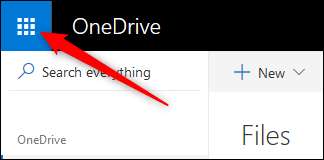
Je nachdem, welche App Sie verwenden, wird entweder eine Liste der Apps angezeigt.
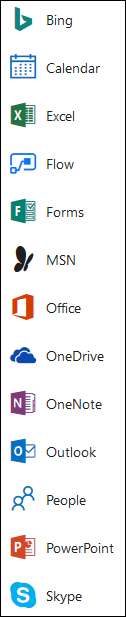
… Oder ein Blatt Fliesen.

Unabhängig davon handelt es sich um dieselbe Liste von Apps, und hier ist, was sie tun:
- Word, Excel, PowerPoint und OneNote: Dies sind Online-Versionen der bekannten Desktop-Apps. Sie sind ziemlich gut ausgestattet, aber nicht ganz so leistungsfähig wie ihre Desktop-Kollegen. Wir haben ein heruntergekommen auf die Unterschiede wenn Sie interessiert sind.
- Outlook: Die Online-Version von Outlook ist eigentlich Outlook.com und unterscheidet sich erheblich von der Desktop-Version. Zum einen sind die Funktionen "Personen", "Kalender" und "Aufgaben" im Desktop-Client in separate Online-Apps unterteilt (siehe unten).
- Menschen: Kontaktmanager, der als Teil von Outlook in der Client-App enthalten ist, jedoch eine separate Online-App ist.
- Kalender: Kalenderfunktionalität, die Teil von Outlook in der Client-App ist, jedoch eine separate Online-App ist.
- Aufgaben: Aufgabenfunktionalität, die als Teil von Outlook in der Client-App enthalten ist, jedoch eine separate Online-App ist.
- Schwanken: Nur Online-Präsentationen Entwickelt für das Erzählen von Geschichten durch eine rollende Erzählung , anstatt einzelne Folien.
- Skype: Telefon- und Videoanrufe, die mit Windows 10 geliefert werden. Sie können eine „Desktop-Version“ herunterladen, die mehr Funktionen enthält als die integrierte Version. Wenn dies kompliziert klingt, ist dies der Fall. Wir haben schrieb die Unterschiede auf für Sie, damit Sie es nicht selbst herausfinden müssen.
- Fließen: EIN Trigger-basiertes Workflow-System , nur verfügbar, wenn Sie ein Office 365-Abonnement oder ein eigenständiges Flow-Abonnement erworben haben.
- Formen: Erstellen Sie Umfragen, Quiz, Umfragen und Fragebögen einfach und schnell. Nur verfügbar, wenn Sie ein Office 365-Abonnement erworben haben.
- Bing: Ein Link, der Sie in einem neuen Tab zur Microsoft-Suchmaschine führt.
- MSN: Erinnerst du dich, als Portale eine große Sache waren? Hast du sie jemals benutzt? Nein, wir auch nicht. Aber MSN ist immer noch da, wenn Sie eine Explosion aus der Vergangenheit wollen.
- Büro: Ein Link zur Office-Startseite, auf der Sie andere Apps öffnen und Dateien anzeigen oder bearbeiten können, die Sie mit einer Office 365-App geöffnet haben.
Wenn Sie Ihr Office 365-Abonnement einer Domain zugeordnet haben (dh Sie haben E-Mail-Funktionen für eine Domain erworben, die Sie besitzen), erhalten Sie auch eine Admin-Kachel, mit der Sie Benutzer, Gruppen, Sicherheit und Compliance verwalten können und verschiedene andere Dinge. Wenn Sie jedoch gerade das Abonnement für die Verwendung der Office-Tools gekauft haben, benötigen Sie die Admin-Tools nicht und erhalten keinen Zugriff darauf.





